Autor:
Monica Porter
Erstelldatum:
21 Marsch 2021
Aktualisierungsdatum:
1 Juli 2024
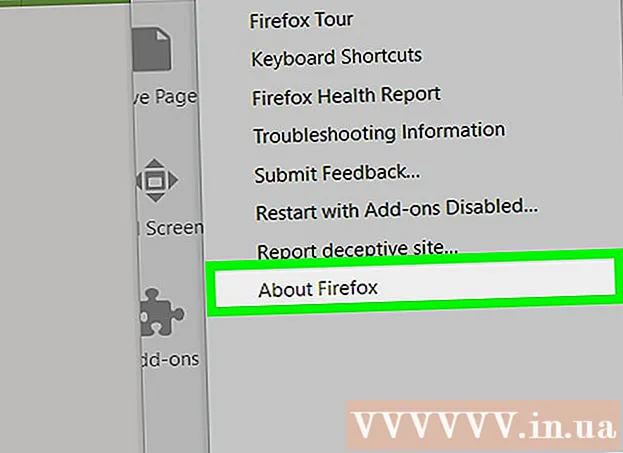
Inhalt
In diesem Wiki erfahren Sie, wie Sie eine frühere Version von Firefox wiederherstellen. Sie können Firefox sowohl auf Windows- als auch auf Mac-Computern herunterstufen, auf der mobilen App jedoch nicht.
Schritte
Zugriff Firefox-Installationsanleitung. Diese Seite enthält Informationen zum Abrufen alter Firefox-Versionen. Da der Link zu den alten Versionen der Firefox-Seite ständig aktualisiert wird, müssen Sie von hier aus darauf zugreifen.

Scrollen Sie nach unten zum Abschnitt "Ich möchte noch ein Downgrade durchführen". Optionen befinden sich in der unteren Hälfte der Seite.
Klicken Verzeichnis anderer Versionen und Sprachen (Liste anderer Versionen und Sprachen). Dieser Link befindet sich unter dem gelben Firefox-Warnfeld unter "Ich möchte noch ein Downgrade durchführen". Nach dem Klicken wird eine Liste aller Firefox-Versionen angezeigt.

Wählen Sie die Versionsnummer. Klicken Sie auf die Nummer auf dieser Seite, um zu dieser Version der Firefox-Seite zu gelangen.- Zum Beispiel, wenn Sie auf klicken 45.1.0esr / Gehen Sie zur Download-Seite von Firefox Version 45.1.0.
Wählen Sie den Ordner für Ihr Betriebssystem. Da die Ordner hier nicht eindeutig gekennzeichnet sind, müssen Sie Folgendes beachten, um das Verzeichnis für Ihr Betriebssystem zu identifizieren:
- Für Windows-Computer Suchen Sie im Linktext die Nummer "win32 /" (32-Bit-Windows) oder "win64 /" (64-Bit-Windows). Wenn Sie die Bitanzahl Ihres Computers nicht kennen, überprüfen Sie zuerst.
- Für Mac-Computer Suchen Sie das Wort "mac /" im Text des Links.

Wählen Sie das Sprachverzeichnis. Die Liste auf der Seite ist in abgekürzten Landessprachen. Wenn Sie beispielsweise Englisch sprechen und sich in den USA befinden, klicken Sie auf den Ordner "en-US /".
Klicken Sie auf den Download-Link. Die ausgewählte Firefox-Version wird auf Ihren Computer heruntergeladen.
- Abhängig von Ihren Browsereinstellungen werden Sie möglicherweise aufgefordert, den Download zu bestätigen oder einen Speicherort auszuwählen, bevor der Download beginnt.
Doppelklicken Sie auf die Firefox-Setup-Datei. Doppelklicken Sie nach Abschluss des Downloads auf die Setup-Datei, um den Installationsvorgang zu starten. Auf einem Windows-Computer ist dies eine Anwendungsdatei (EXE), während Mac-Benutzer auf die DMG-Datei mit dem Namen Firefox doppelklicken.
- Unter MacOS Sierra und höher müssen Sie die Installation möglicherweise manuell zulassen, bevor Sie fortfahren können.
- Unter Windows müssen Sie möglicherweise klicken Alles extrahieren (Alle extrahieren) zuerst. Klicken Sie in diesem Fall auf Alles extrahierenÖffnen Sie den entpackten Ordner (nicht den ZIP-Ordner) und doppelklicken Sie erneut auf die Firefox-Anwendung.
Wählen Sie bei Bedarf ein Add-On aus. Abhängig davon, welche Version von Firefox Sie verwenden, haben Sie die Möglichkeit, einige oder alle Ihrer Add-Ons weiterhin zu verwenden.
Warten Sie, bis Firefox geöffnet ist. Sobald Firefox geöffnet ist, können Sie die Version Ihrer Wahl verwenden. Werbung
Rat
- Um sicherzustellen, dass die von Ihnen herabgestufte Firefox-Version beibehalten wird, müssen Sie automatische Updates deaktivieren. Dieser Vorgang variiert je nach Version, wird jedoch im Allgemeinen auf das Tag geklickt Werkzeuge (Werkzeuge) (oder Symbole ☰ bei zukünftigen Versionen) klicken Sie auf Optionen (Optional) oder Einstellungen (Anpassbar) auswählen Fortgeschrittene (Erweitert) klicken Sie auf Aktualisierung (Update) und deaktivieren Sie das Kontrollkästchen für "Automatisches Update".
Warnung
- Ältere Versionen von Firefox weisen nicht gepatchte Sicherheitslücken auf. Angreifer können diese verwenden, um Ihr System mit Malware zu infiltrieren, persönliche Informationen zu stehlen usw. Seien Sie vorsichtig, wenn Sie ältere Versionen von Firefox verwenden.
- Wenn Sie eine ältere Version von Firefox verwenden, gehen Sie vorsichtig mit verdächtigen Websites um und führen Sie ein Antivirenprogramm auf Ihrem Computer aus.
- Beachten Sie, dass ein Downgrade nicht unbedingt das Problem löst, das Sie mit der neuen Version haben.



